説明機能仕様ダウンロード画像使い方
モニターの明るさをワンクリックで調整できるアプリ
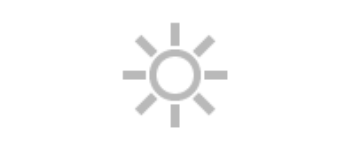
モニターの明るさをワンクリックで調整できる、Windows 向けのシンプルなアプリケーション。タスクトレイに表示されるアイコンから、モニターの輝度(明るさ)をいつでもすばやく調整できます。
Win10 BrightnessSlider の概要
Win10 BrightnessSlider は、タスクバートレイにモニターの明るさをワンクリックで調整できるアイコンを配置します。特にノートブック(ラップトップ)パソコンに便利です。
Win10 BrightnessSlider の機能
Win10 BrightnessSlider の主な機能です。
| 機能 | 概要 |
|---|---|
| メイン機能 | モニターの明るさ(輝度)を変更する |
| 機能詳細 | ・モニターの明るさ(輝度)をトレイアイコンから調整する ・Windows 起動時に起動する |
かんたんにモニターの明るさを調整できます
Win10 BrightnessSlider は、モニター(ディスプレイ)本体の設定をいじらなくでも、トレイアイコンからワンクリックでかんたんにモニターの明るさ(輝度)を調整することができる便利なアプリケーションです。
モニターが明るすぎたり、暗くて見えづらかったり、夜間などの作業で目が疲れてしまうような場合に役に立ちます。
オプション機能など
Win10 BrightnessSlider では、一度調整すればモニターの設定は保存されるので、常に起動しておく必要はありません。反対に、常に起動しておきたい場合は Windows 起動時にアプリを自動的に起動することもできます。
モニターの明るさが調整できない場合は、右クリックメニューの「Detect Monitors」を使用してモニターを検出したり、ログを表示して原因を調べることができます。
シンプルで便利なモニター設定ツール
Win10 BrightnessSlider は、パソコンを使用する場合に重要になる、モニターの明るさを最もかんたんな方法で調整できるアプリです。ポータブルアプリケーションなのでインストール不要で使用できます。
機能
- モニターの明るさ(輝度)を調整する
- Windows 起動時に起動する
- モニターの検出
- ログの表示
システム要件:
- .Net Framework 4
- ddci モニターの場合、モニターメニューで ddci が有効になっていることを確認してください
- グラフィックドライバのインストールまたは更新
仕様
価格:無料
動作環境:Windows 7|8|8.1|10|11
メーカー:blackholeearth
使用言語:英語
最終更新日:
1週間前 (2025/12/18)
ダウンロード数:622
使い方
インストール
1.インストール方法
Win10 BrightnessSlider はインストール不要で使用できます。
- ダウンロードしたファイルを適当な場所に保存して実行して使用してください。
基本的な使い方
1.モニターの明るさ(輝度)を調整する
- Win10 BrightnessSlider を起動すると、タスクトレイにアイコンが表示されます。
- アイコンをクリックすると、スライダでモニターの明るさを調整できます。
2.右クリックメニュー
- 右クリックメニューから設定やそのほかの操作ができます。

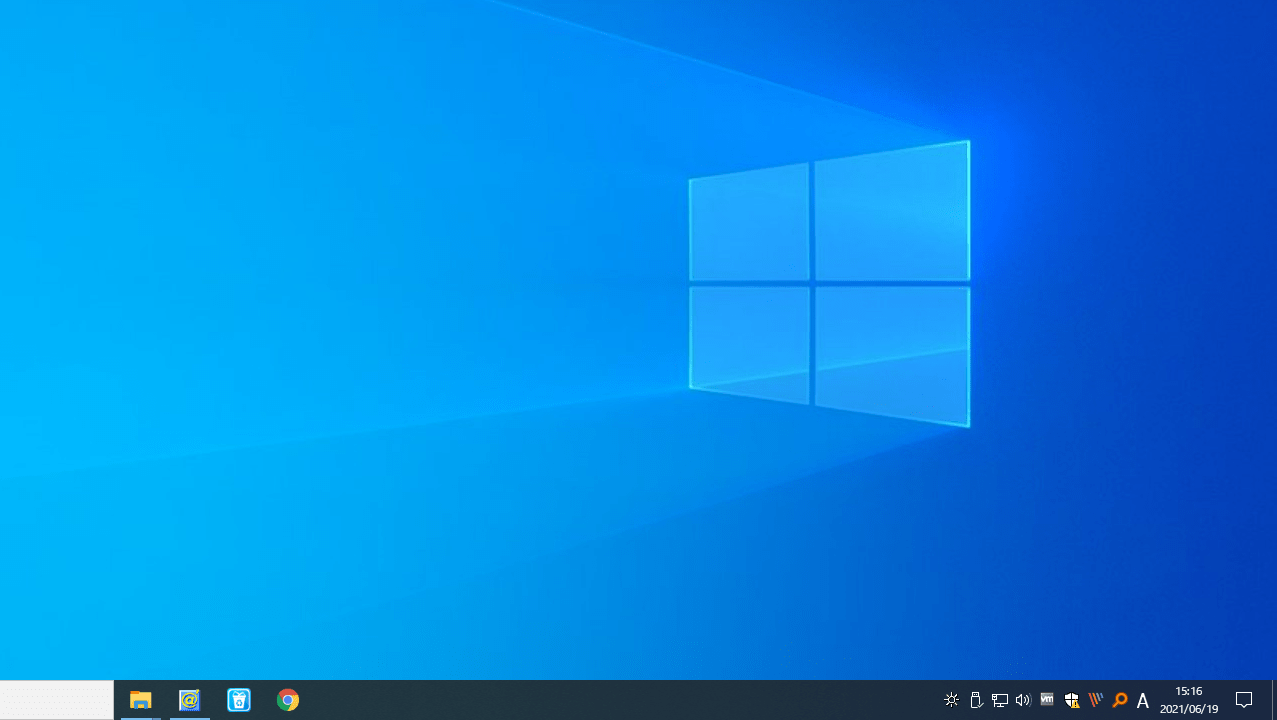
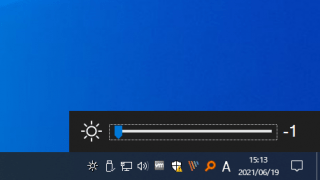
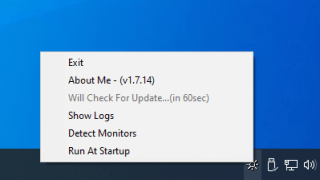
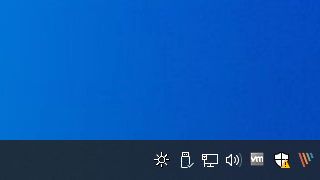

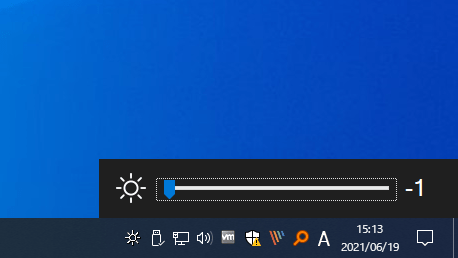
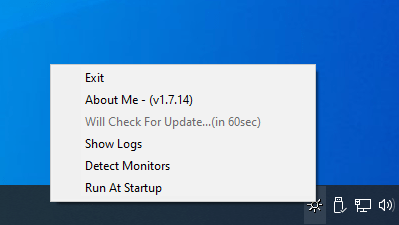
Win10 BrightnessSlider は、どなたでも無料で使用できます。